캐드(CAD)를 사용하는 분들이라면 이미 리습(LISP)과 보조 프로그램들을 많이 활용하고 계시죠! 그 중에서도 캐드에서 표 작업의 경우 엑셀(EXCEL)에서 작업하는 것이 효율성이 높기 때문에 연동해 사용하는 분들이 많습니다.
캐드에서 표를 복사해 엑셀에 붙여넣기를 하면 표가 이미지 형태로 복사되기 때문인데요. 만약 이 상태에서 도면의 면적을 수정하게 되면 엑셀 수치는 변동되지 않아 결국 엑셀 내 면적값을 수정해야하는 반복작업으로 이어지게 됩니다. 그만큼 업무효율도 떨어지겠죠? 하지만 마이다스캐드 아키디자인을 사용하면 위 작업상황에서 발생하는 반복작업을 하지 않아도 된다는 사실! 오늘은 캐드 면적을 구하는 방법과 엑셀없이 사용할 수 있는 캐드! 아키디자인만의 캐드팁을 알려드릴게요.
"캐드 면적 구하는 방법 1. AA(AREA)"
_%EC%9D%B4%EB%AF%B8%EC%A7%80_210319_01.jpg?width=966&name=%EC%95%84%ED%82%A4%EB%94%94%EC%9E%90%EC%9D%B8_%EB%B8%94%EB%A1%9C%EA%B7%B8_%EC%BB%A8%ED%85%90%EC%B8%A0(%EC%BA%90%EB%93%9C%ED%8C%81_%EC%97%91%EC%85%80%EC%97%86%EC%9D%B4_%EC%82%AC%EC%9A%A9%EA%B0%80%EB%8A%A5%ED%95%9C_%EC%BA%90%EB%93%9C)_%EC%9D%B4%EB%AF%B8%EC%A7%80_210319_01.jpg)
면적을 구하는 첫 번째 방법은 AA(AREA) 즉, 면적 구하기 명령어를 사용하는 것인데요. AA 명령어를 입력한 후 면적을 구할 대상의 시작점부터 각 점을 돌아가면서 클릭해줍니다. 그 다음 시작점을 마지막으로 찍어 스페이스바를 입력하면 기본단위 mm의 숫자가 나오게 되는데요. 이를 단위 환산하여 평수를 계산하면 된답니다.
"캐드 면적 구하는 방법 2. LI(LIST)"
_%EC%9D%B4%EB%AF%B8%EC%A7%80_210319_02.jpg?width=773&name=%EC%95%84%ED%82%A4%EB%94%94%EC%9E%90%EC%9D%B8_%EB%B8%94%EB%A1%9C%EA%B7%B8_%EC%BB%A8%ED%85%90%EC%B8%A0(%EC%BA%90%EB%93%9C%ED%8C%81_%EC%97%91%EC%85%80%EC%97%86%EC%9D%B4_%EC%82%AC%EC%9A%A9%EA%B0%80%EB%8A%A5%ED%95%9C_%EC%BA%90%EB%93%9C)_%EC%9D%B4%EB%AF%B8%EC%A7%80_210319_02.jpg)
면적을 구하는 두 번째 방법으로 LI(LIST) 객체 정보 보기 명령어 활용도 가능합니다! LI 명령어를 입력한 다음 객체 선택을 하라는 지시가 나오면 정보를 알고 싶은 객체를 선택하면 됩니다. 객체를 찾았다는 알림이 오면 스페이스바를 눌러 확인합니다. 그러면 AA 명령어와 마찬가지로 숫자를 확인할 수 있어요. 여기서 다른 점은 LI 명령어의 경우 Poly Line에서 그려진 시작점, 끝점이 동일한 다각형에 한해 적용할 수 있다는 점인데요. 도형의 좌표도 확인할 수 있는 점에서 차이가 있답니다.
"엑셀없이 캐드 사용이 가능한 아키디자인!"
_%EC%9D%B4%EB%AF%B8%EC%A7%80_210319_03.gif?width=966&name=%EC%95%84%ED%82%A4%EB%94%94%EC%9E%90%EC%9D%B8_%EB%B8%94%EB%A1%9C%EA%B7%B8_%EC%BB%A8%ED%85%90%EC%B8%A0(%EC%BA%90%EB%93%9C%ED%8C%81_%EC%97%91%EC%85%80%EC%97%86%EC%9D%B4_%EC%82%AC%EC%9A%A9%EA%B0%80%EB%8A%A5%ED%95%9C_%EC%BA%90%EB%93%9C)_%EC%9D%B4%EB%AF%B8%EC%A7%80_210319_03.gif)
하지만 매번 면적을 구하기 위해서 명령어를 사용할 수는 없는 법이죠~ 아키디자인에서는 엑셀없이 바로 면적을 그릴 수 있습니다. 엑셀이나 계산기 필요 없이 바로 그려가면서 면적, 합계를 확인할 수 있어요. 여기서 평면이 변경되면 연동이 되기 때문에 반복적인 설계 변경이 필요 없죠!
면적을 구하는 방법은 다양하지만 반복적인 작업을 줄이고 업무효율을 높이기 위해서는 사용자가 자유로워질 수 있는 캐드를 선택하는 것이 중요해요!
아키디자인은 엑셀 외에도 리습, 써드파티없이 도면을 완성할 수 있도록 라인편집 작업을 워크트리로 간소화 시키고 쉬운 도면출력을 도와준답니다. 마이다스캐드 아키디자인의 차별화된 기능이 궁금하시다면 체험판부터 경험해보세요!






 아키디자인 40% 할인 + 갤럭시 워치4, LG퓨리케어까지!
아키디자인 40% 할인 + 갤럭시 워치4, LG퓨리케어까지!


















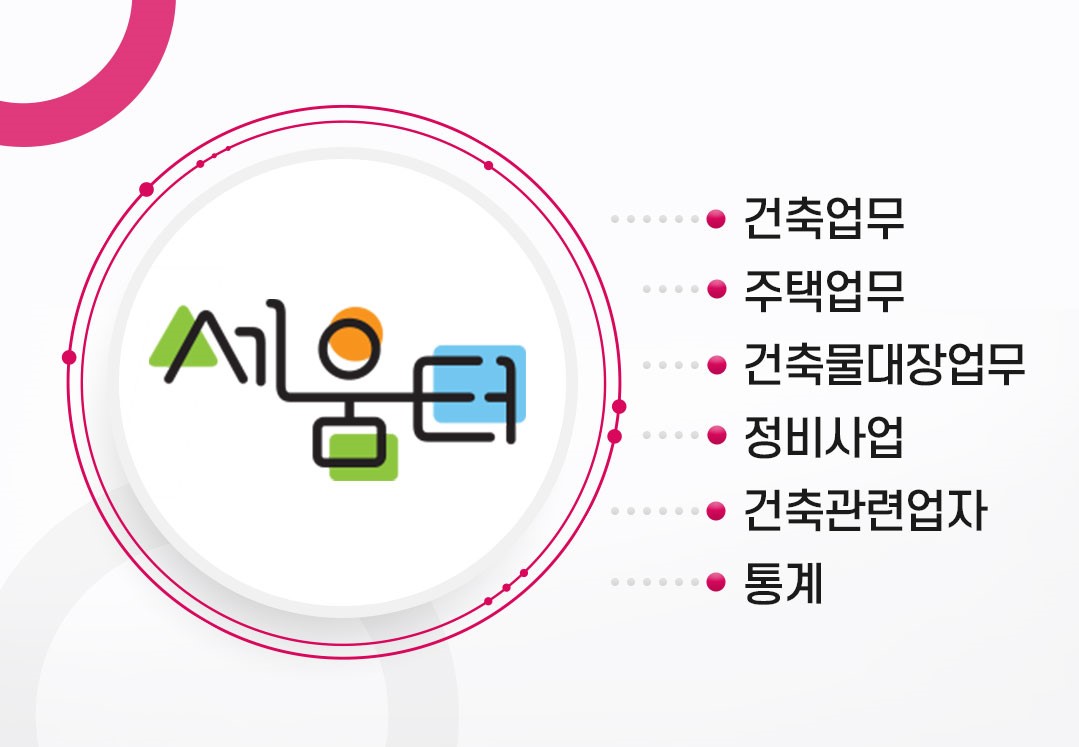
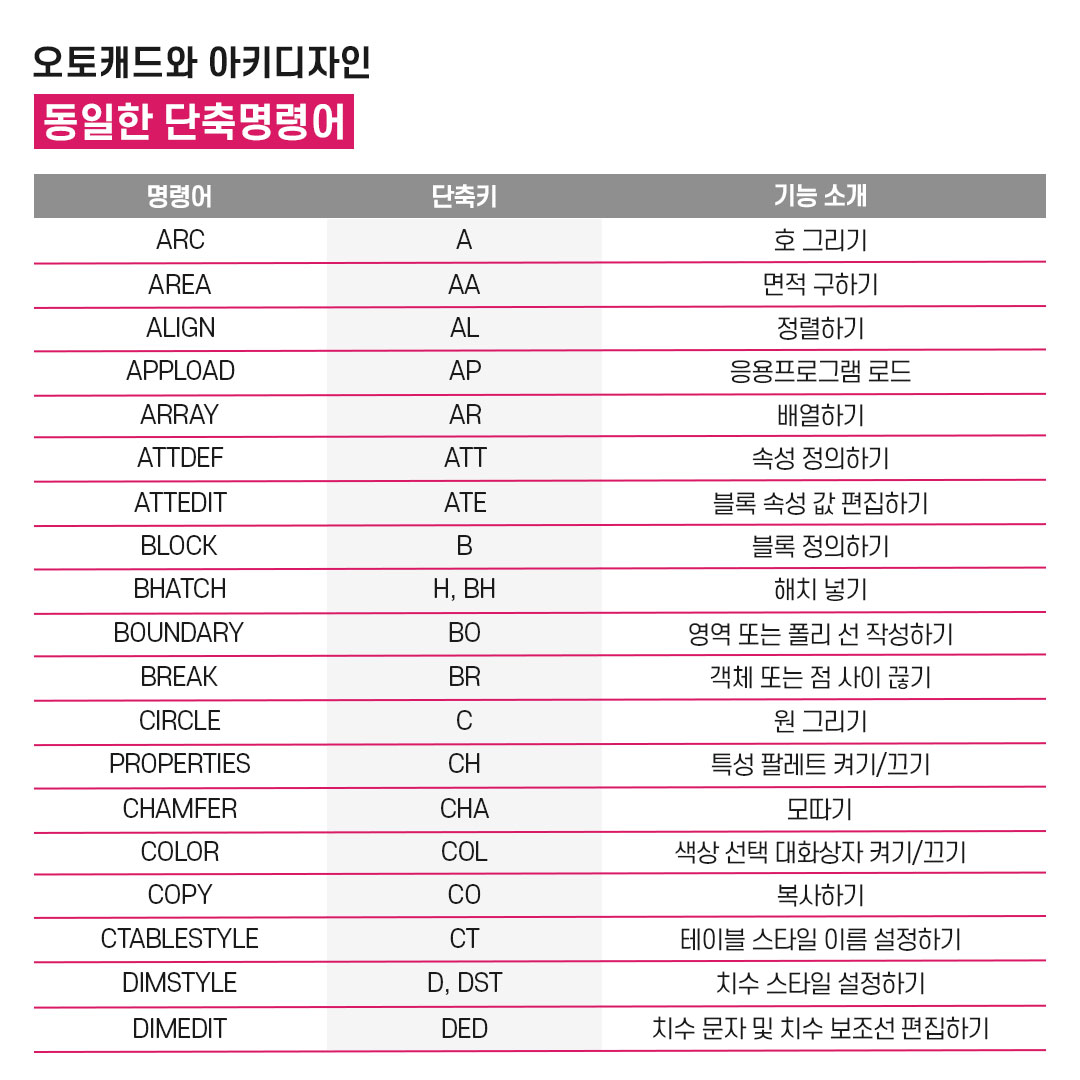
 카카오톡
카카오톡
 페이스북
페이스북
 SMS
SMS
 URL복사
URL복사











